Beberapa broadcaster mungkin tidak begitu menyukai EdCast versi standalone karena mereka harus menjalankan dua aplikasi terpisah untuk melakukan streaming - aplikasi audio player (WinAmp atau Windows Media Player) dan aplikasi EdCast Standalone.
Masalah ini bisa diatasi dengan menginstall EdCast Plugin for WinAmp, plugin ini memungkinkan untuk menjalan EdCast langsung bersama WinAmp.
Yang anda butuhkan:
- WinAmp versi terbaru - saya anggap anda sudah memilikinya, jika belum silahkan download dan install dulu.
- EdCast Plugin for WinAmp dari EdCast Reborn
- MP3 Lame Encoder
catatan: dalam posting ini menggunakan contoh konfigurasi pada server streaming CASTER FM
Cara instalasinya agak berbeda dengan dengan tahap tahap setting yang ada pada EdCast standalone. Tapi jangan khawatir, jika telah berhasil melakukan instalasi pada versi standalone anda pasti bisa melakukannya pada versi plugin ini.
Tahap Instalasi EdCast Plugin
Klik file EdCast plugin yang anda dapatkan dari EdCast Reborn. Sama halnya dengan versi standalone anda akan diminta untuk centang (check) pada MP3 Lame encoder
Pada saat proses instalasi EdCast plugin anda akan diminta untuk mendownload MP3 lame Encoder (jika sudah memilikinya pada saat melakukan instalasi versi standalone anda bisa skip download file dll Lame Encoder ini)
Setelah proses instalasi EdCast plugin selesai selanjutnya copy file dll MP3 Lame Encoder 'lame_enc.dll' ke dalam folder WinAmp - (biasanya berlokasi di c:\program files\winamp)
Jalankan aplikasi WinAmp
Pada menu WinAmp - Pilih Option >> Reference
Lalu pilih DSP\Effect dan click pada 'edcast DSP v3 [dsp_edcast.dll]' .. dan yang terakhir klik pada Configure active plugins
Tahap selanjutnya adalah melakukan Tahap konfigurasi Broadcasting yang sama dengan pada versi standalone
Mudah bukan?
Perbedaan dengan versi standalone adalah .. Anda hanya bisa menggunakan WinAmp untuk streaming audio MP3. Setelah plugin ini terinstall ke dalam aplikasi WinAmp anda, maka EdCast akan secara otomatis dijalankan setiap kali anda menjalankan WinAmp.
Selamat siaran radio online dengan menggunakan WinAmp!
====================================
Ditulis dan dipublikasikan oleh
Palagan - http://idpalagan.blogspot.com
Referensi & images hosting:
====================================

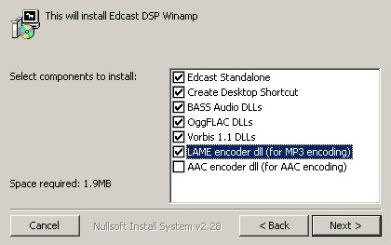
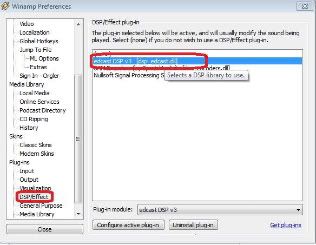
Tidak ada komentar:
Posting Komentar